Como programar uma postagem no Instagram? Saiba agendar posts no feed pelo celular ou PC
Tutorial mostra como programar uma foto, vídeo ou reel no feed do Instagram; ferramenta de agendamento é liberada de graça em contas profissionais
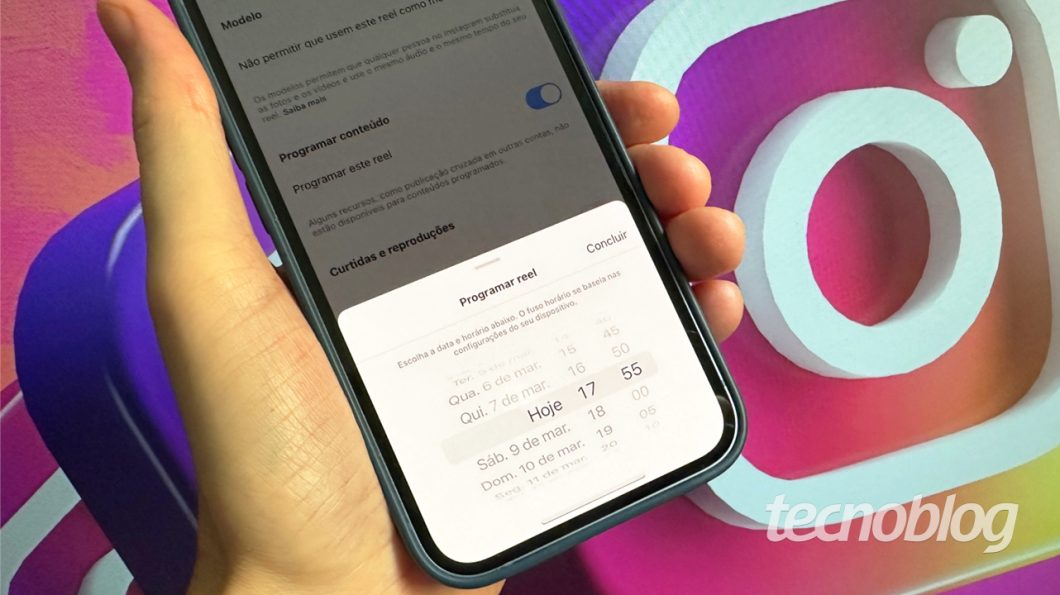
Tutorial mostra como programar uma foto, vídeo ou reel no feed do Instagram; ferramenta de agendamento é liberada de graça em contas profissionais
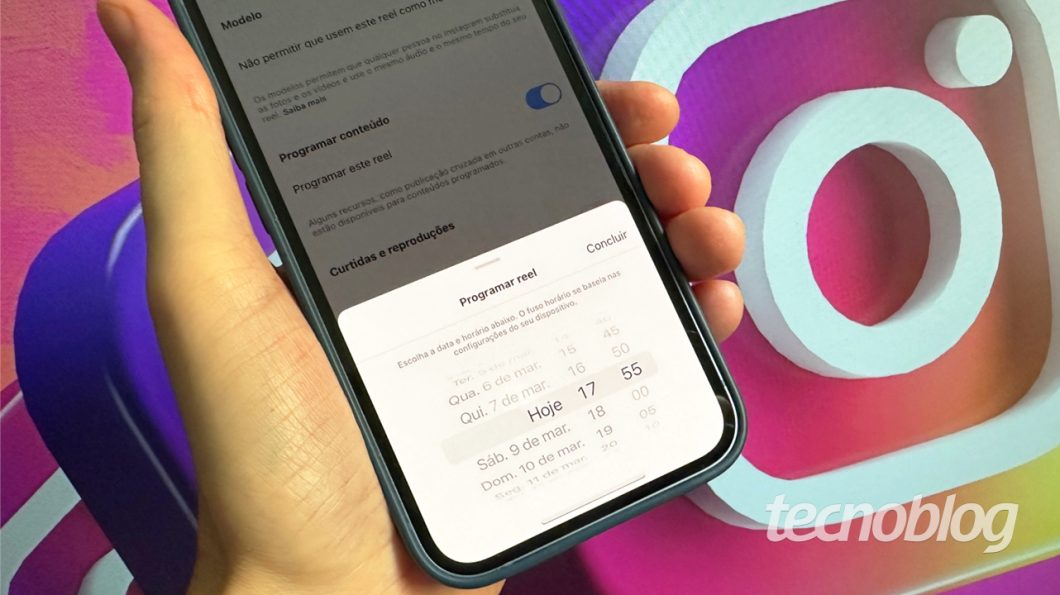
Programar uma postagem no Instagram é o ato de preparar uma publicação que será publicada automaticamente em uma data e horário definidos pelo usuário. O Instagram permite que contas profissionais agendem posts do feed pelo celular ou PC.
Para programar posts pelo celular, basta usar o aplicativo oficial do Instagram. No computador, o agendamento de fotos ou reels pode ser feito pela plataforma Meta Business Suite.
A seguir, veja como programar uma postagem no Instagram.
Abra o Instagram para Android ou iPhone e toque no ícone do canto direito inferior para acessar o perfil da sua conta.
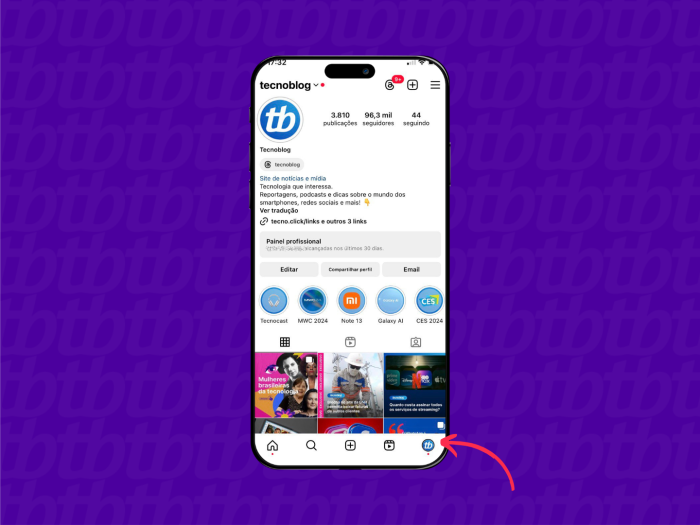
Toque no botão com símbolo de “+” no topo direito superior da tela para o menu “Criar” aparecer. Nele, escolha “Publicação” para postar fotos e vídeos comuns, ou “Reel” para publicar um vídeo na vertical.
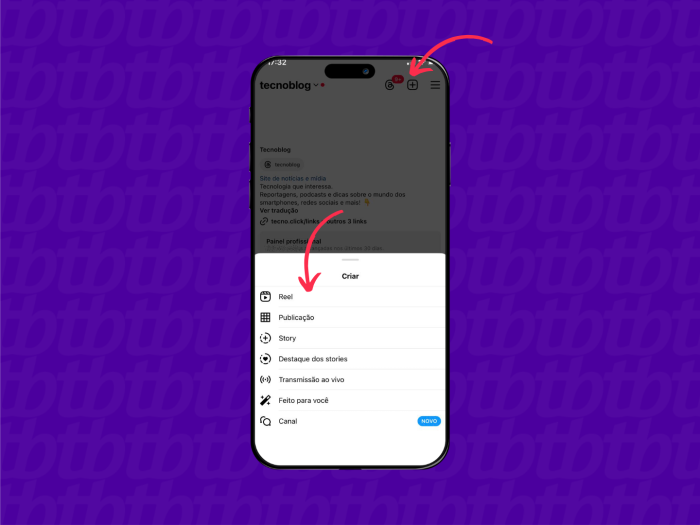
Você também pode tocar no botão “+” na barra inferior do app para agendar um post no Instagram. Contudo, o botão “+” no topo permite escolher com mais facilidade o tipo de conteúdo a ser publicado.
Escolha uma ou mais fotos e vídeos para publicar no feed. Em seguida, toque em “Avançar”. Edite o conteúdo selecionado antes de agendar a sua publicação no Instagram, se necessário. Toque novamente em “Avançar” para finalizar.
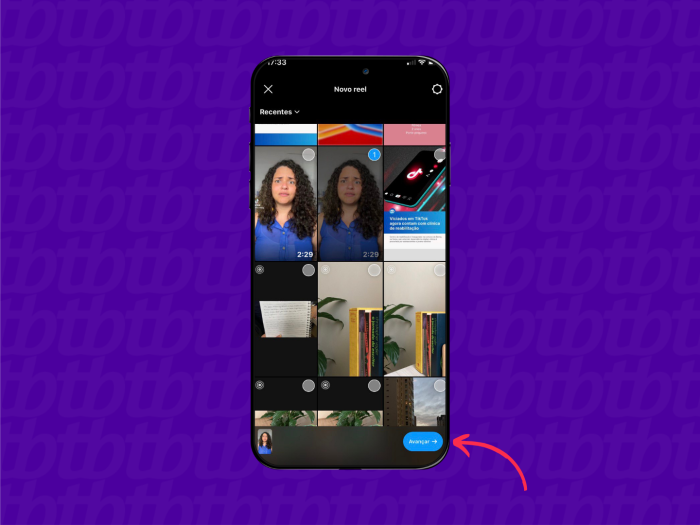
Toque em “Configurações avançadas” na área de publicação da foto ou reel. Pode ser necessário rolar a tela para encontrar essa opção.
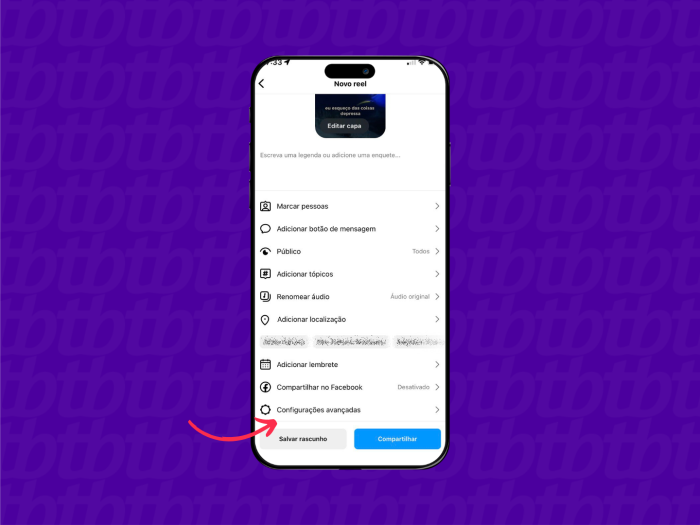
Vá em “Programar conteúdo”, dentro de “Configurações avançadas”. Ative o botão de programar publicação ou reel. Escolha uma data e horário para programar a postagem no Instagram e toque em “Concluir”.
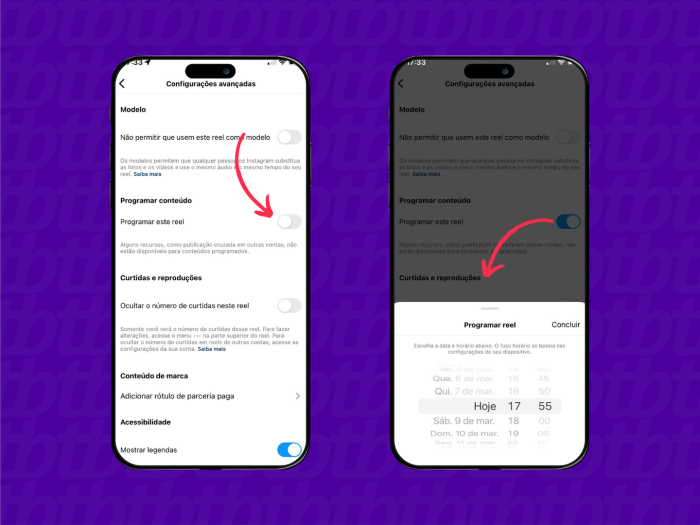
Marque pessoas ou adicione outros recursos à publicação, se desejar. Toque em “Programar” no final da tela de publicação do Instagram para o conteúdo ser postado na data e horário definidos por você.
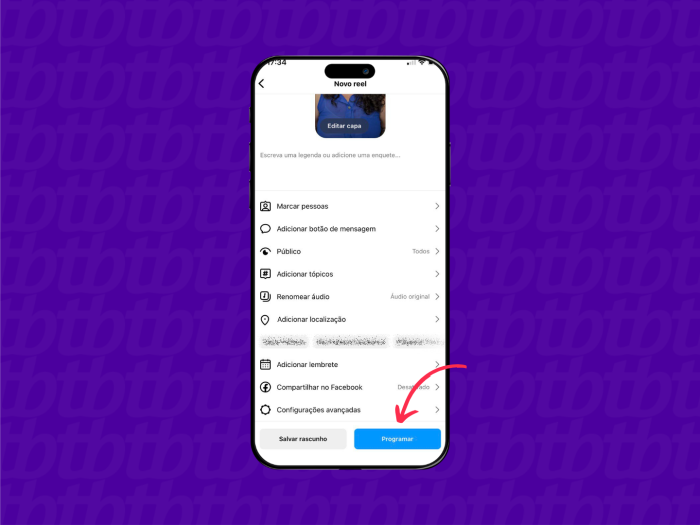
Acesse a Meta Business Suite em seu navegador e faça login utilizando a sua conta no Instagram. Programar uma postagem no Instagram via PC requer acesso a essa plataforma.
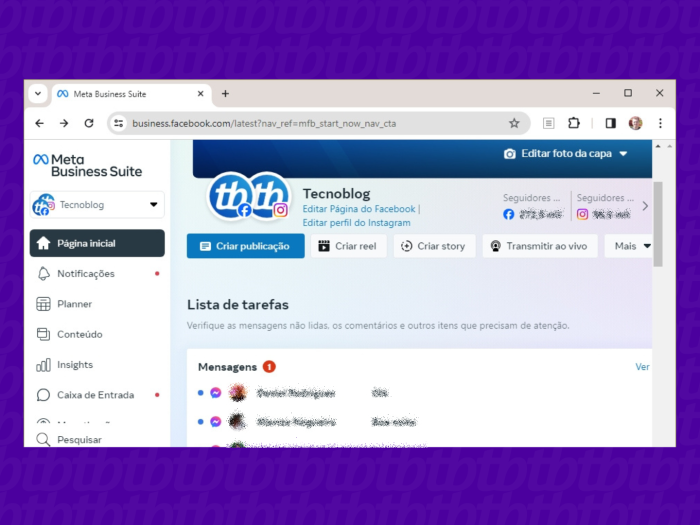
Clique no botão “Criar publicação” no topo da página da Meta Business Suite.
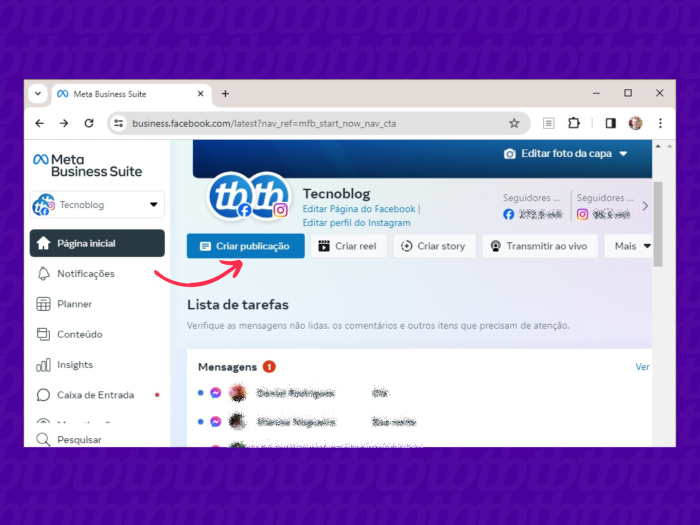
No campo “Publicar em” da página de publicação, escolha a conta no Instagram que receberá a foto ou vídeo. O mesmo conteúdo pode ser publicado em páginas e grupos do Facebook, caso você deseje.
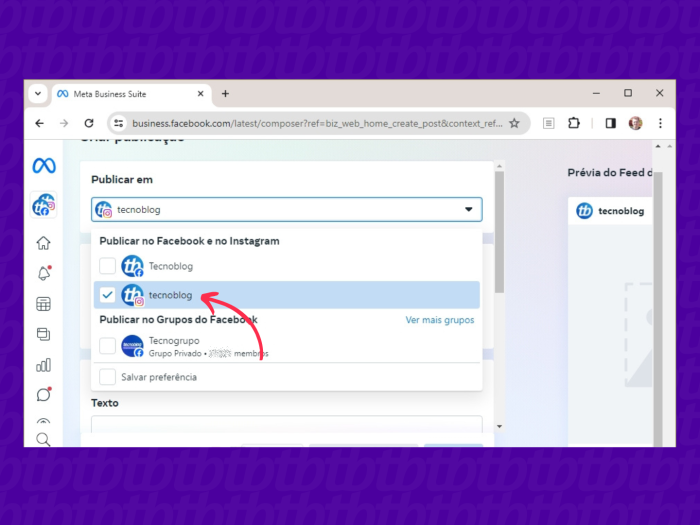
Vá ao campo “Mídia” e clique em “Adicionar foto/vídeo” para enviar à Meta Business Suite o conteúdo a ser publicado no Instagram. Clique em “Editar” se quiser fazer ajustes na imagem. Vá em “Detalhes da publicação” para inserir texto, localização e outras informações complementares.
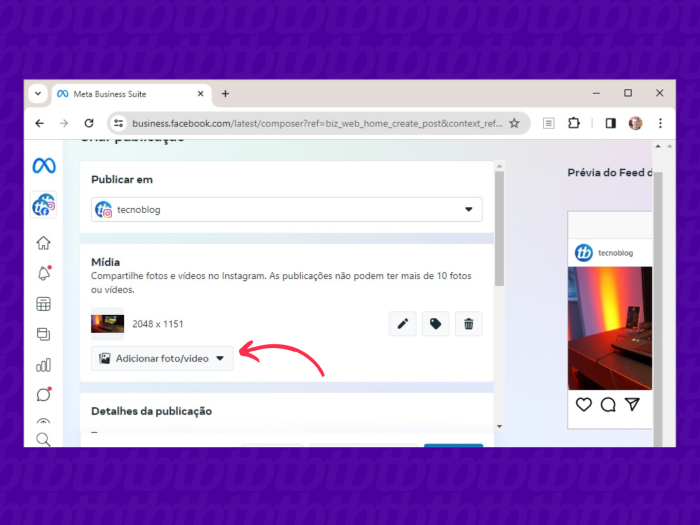
Ative o botão “Definir data e hora” no campo “Opções de programação”. Logo abaixo, escolha uma data e um horário para programar o post no Instagram. Vá ao fim da tela e clique em “Programar” para concluir o procedimento.
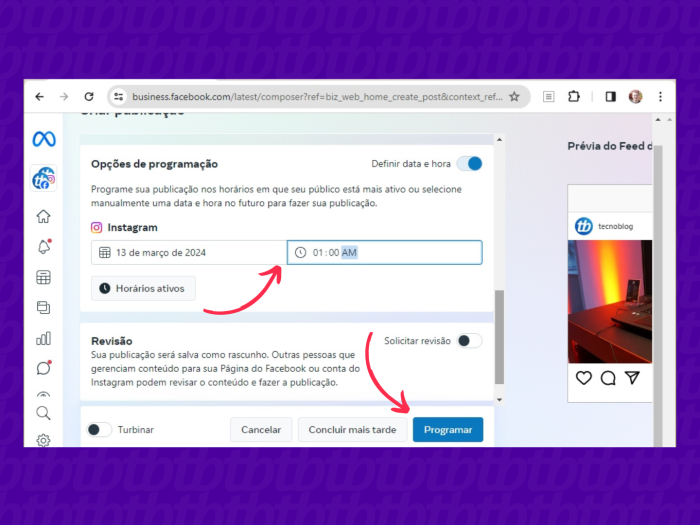
Sim. Para ver postagens programadas ou Reels do Instagram agendados, abra o aplicativo no Instagram no Android ou iOS, tocar no ícone de “+” na parte inferior e, na aba “Programada”, verifique o conteúdo agendado.
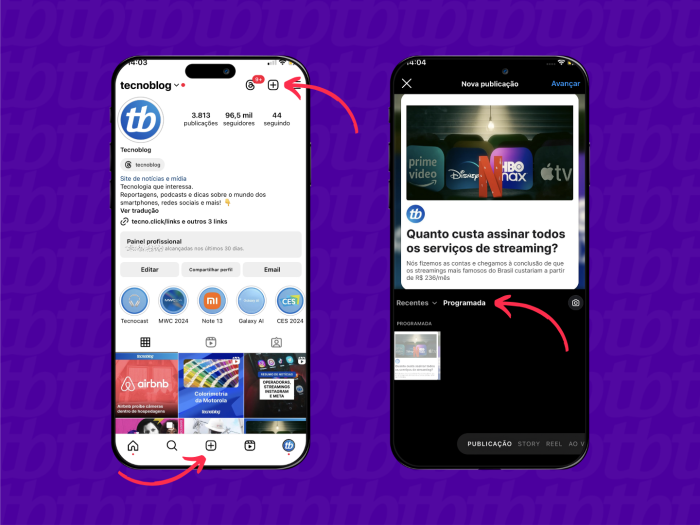
Se a postagem foi agendada via desktop, é preciso acessar a Meta Business Suite, clicar em “Planner” e procurar o conteúdo agendado no calendário exibido pela plataforma. O app para Android ou iOS não mostra posts programados pelo PC.
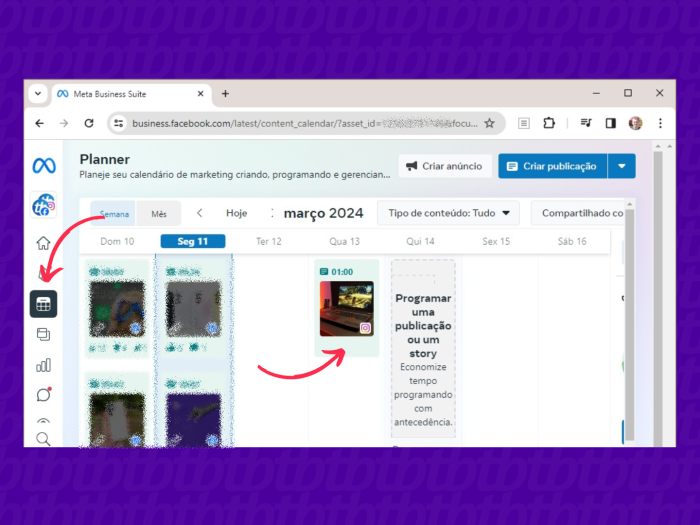
Sim. Basta abrir o Instagram para Android ou iPhone, tocar no ícone “+” e ir à aba “Programada”. Ali, toque no símbolo de três pontos do post agendado, escolha “Reagendar” e defina uma nova data e horário de publicação.
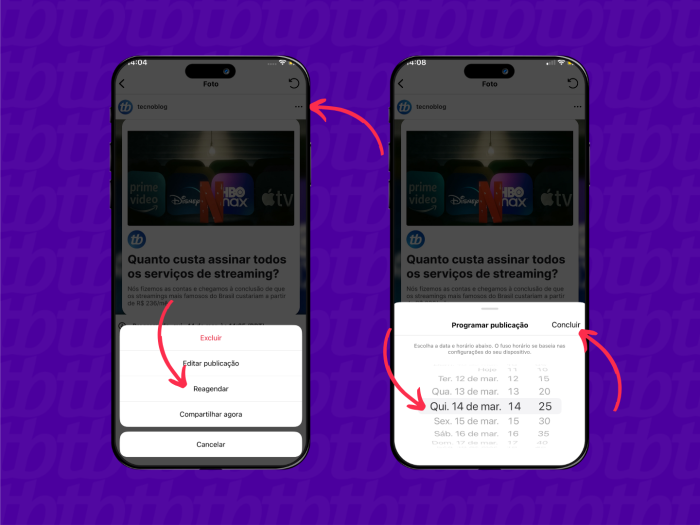
Se a publicação tiver sido programada no computador, vá à plataforma Meta Business Suite, clique em “Planner” e localiza a postagem. Nela, clique no botão com três pontos e em “Reagendar publicação”. Escolha uma nova data e horário, e finalize clicando em “Reagendar”.
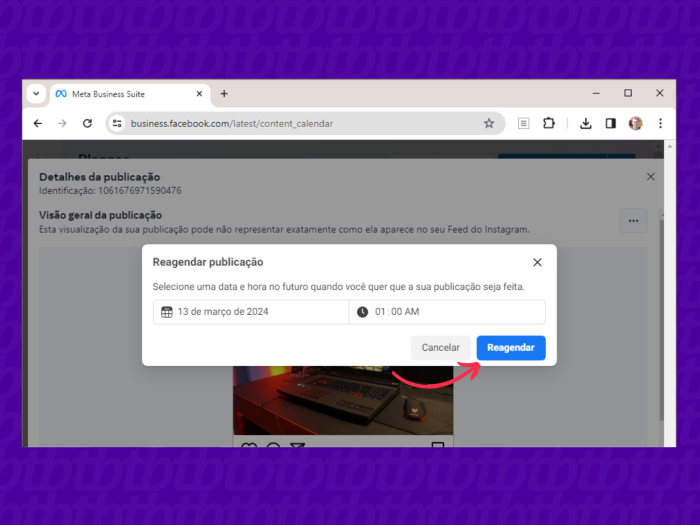
Sim. Os apps do Instagram e a plataforma Meta Business Suite permitem programar a publicação de até 25 posts por dia, desde que isso seja feito dentro do intervalo de dias suportado pela rede social para agendamentos.
Agendamentos para publicar fotos ou vídeos no Instagram do Android ou iPhone devem ser feitos em até 75 dias corridos após a data da programação. Nos agendamentos via plataforma Meta Business Suite para desktop, o prazo máximo de postagem é de 30 dias.
Entre os problemas que impedem o agendamento de postagens no Instagram estão:
Sim. Há aplicativos de terceiros que permitem programar postagens na rede social, bem como realizar outras ações, como monitorar o alcance delas. Mas é importante pesquisar antes de adotar uma solução externa para evitar apps que fazem a sua conta violar as Diretrizes da Comunidade do Instagram.
Sim. Abra o aplicativo do Instagram no Android ou iPHone, toque no botão com símbolo de “+” na parte inferior e encontre o post agendado dentro da guia “Programada”. Toque no ícone com três pontos da postagem e escolha a opção “Excluir”.
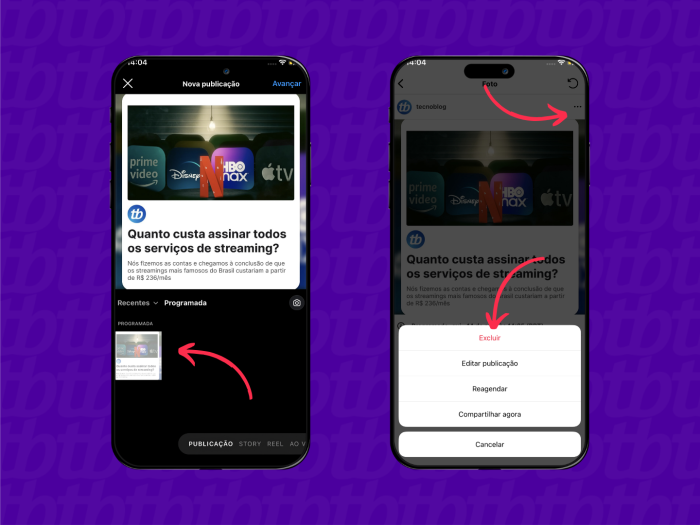
Se o post tiver sido agendado no PC via Meta Business Suite, acesse a plataforma e clique em “Planner”. Localize a postagem na agenda, toque no botão com três pontos acima dela e escolha “Excluir publicação”.
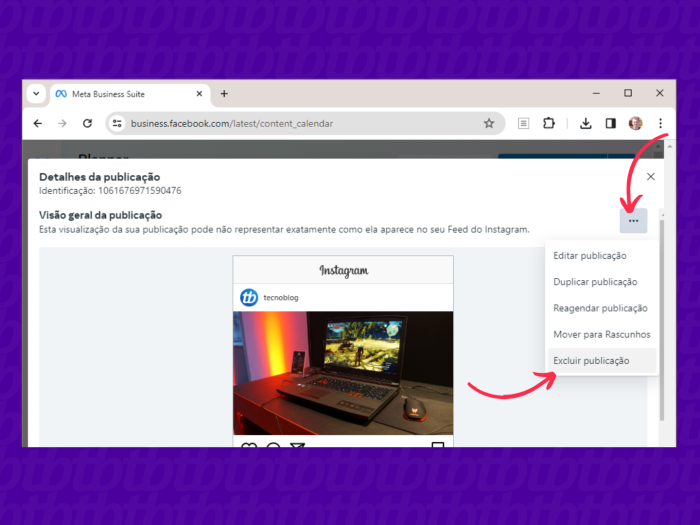
Dá para programar Stories no Instagram usando o Meta Business Suite. Na página inicial da plataforma, basta clicar em “Criar story”, escolher a conta do Instagram como destino e adicionar a foto ou vídeo que servirá de story. Na parte inferior da tela, clique em “Programar” e defina uma data e horário para a publicação.
Não é possível agendar stories no Instagram para Android ou iPhone.
